PC監視器非常簡單地設置和使用。您需要做的就是將它們插入電源並將其連接到PC。當錯誤消息在顯示監視器上彈出時,情況可能會變得非常混亂,因為由於大量原因可能會出現錯誤。如果您在ACER顯示器上遇到類似的“無信號”問題,請參閱一些可能的修復程序。
總太陽日食2024年:這是今天如何觀看印度和其他地區的宇宙活動
ACER PC上“無信號”錯誤消息背後的原因
在我們繼續進行修復之前,以下是此錯誤背後的一些原因。
- PC和顯示器之間的連接故障。
- 監視器正在接收電源,但PC沒有。
- 連接PC和顯示器的電纜損壞。
- 您沒有為顯示器選擇正確的輸入源。
- 監視器的硬件損壞。
- 圖形卡驅動程序已過時。
現在,讓我們看一下修復程序。
檢查電纜

如果您在ACER顯示器上遇到“無信號”錯誤,則首先要做的就是檢查將其連接到計算機的電纜。確保將其牢固地連接到顯示器和CPU。檢查電纜是否有眼淚。這些眼淚通常會引起許多功能問題。此外,請確保PC的電源電纜已插入並打開。
- -
選擇正確的輸入源
一些ACER監視器具有多個輸入端口(HDMI,VGA,DVI,DP等)。確保將顯示器設置為正確的輸入源以使其工作。您可以使用監視器的固件設置更改輸入源。按菜單框架上的菜單按鈕,然後選擇適當的輸入源。
檢查圖形卡


如果您的圖形卡沒有牢固地連接到其插槽,則可能導致監視器顯示“無信號”錯誤。在打開CPU盒之前,請關閉PC並卸下所有電纜。打開機櫃後,將圖形卡從其插槽中卸下,然後用乾淨的微纖維布輕輕擦拭。確保插槽沒有污垢安裝在上面。重新插入圖形卡,重新插入PC,然後重新啟動其以檢查問題是否已解決。
您的PC處於睡眠模式嗎?


一段時間後,您的PC將進入睡眠模式。由於PC缺乏輸入信號,因此導致監視器關閉。要關閉睡眠模式,只需移動鼠標或按鍵盤上的任何鍵即可。如果您的PC在長時間內處於睡眠模式,則可能需要重新輸入密碼。
選擇正確的顯示器
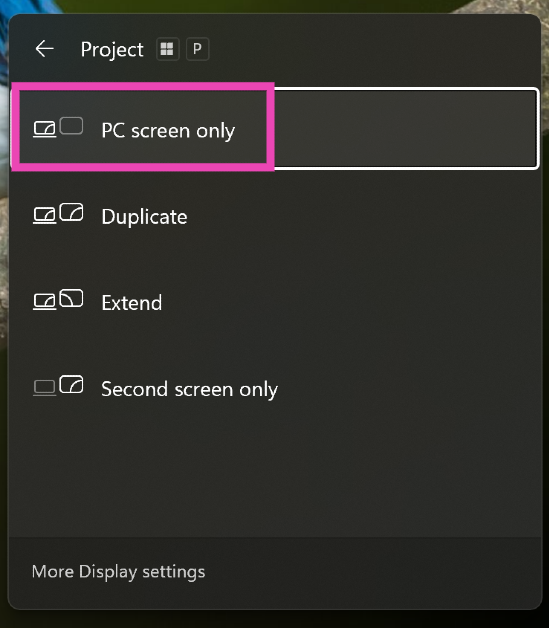
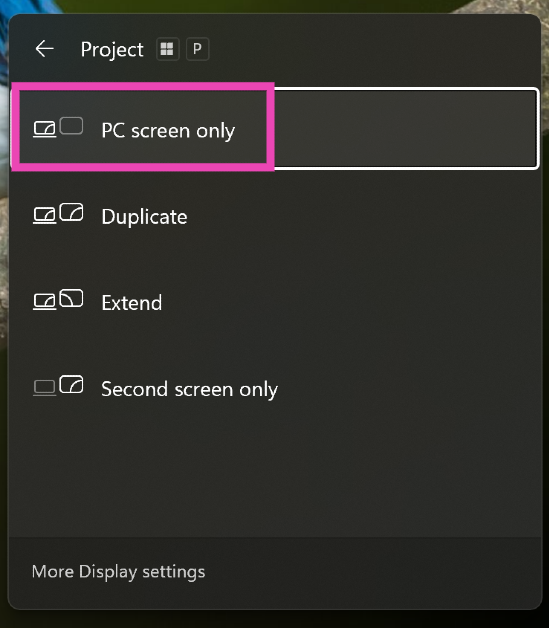
我如果您正在為PC使用多監視設置,則可能需要切換到主顯示器。這就是方法。
步驟1:按Windows鍵 + P。
步驟2:選擇僅PC屏幕。
這應該使您的PC僅將信號發送到主屏幕。
更新圖形卡
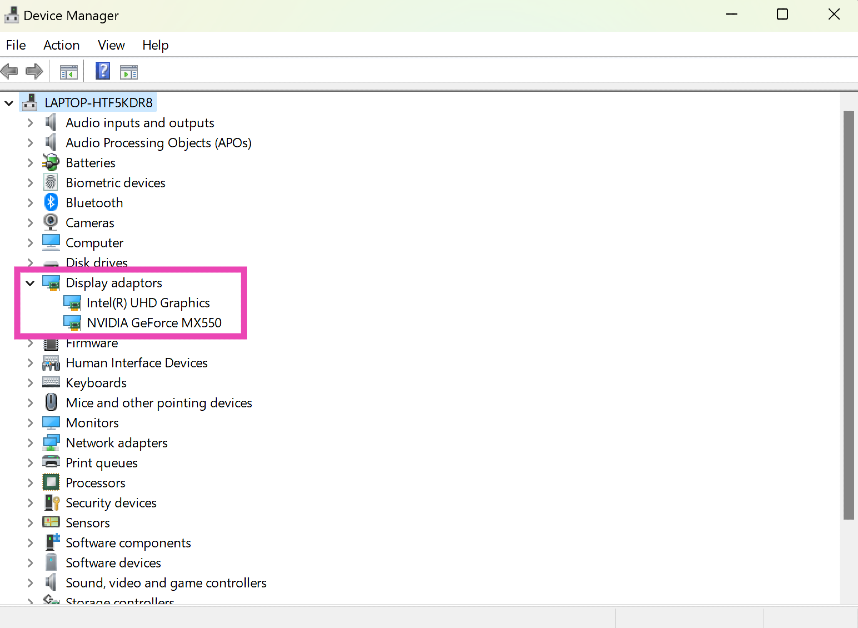
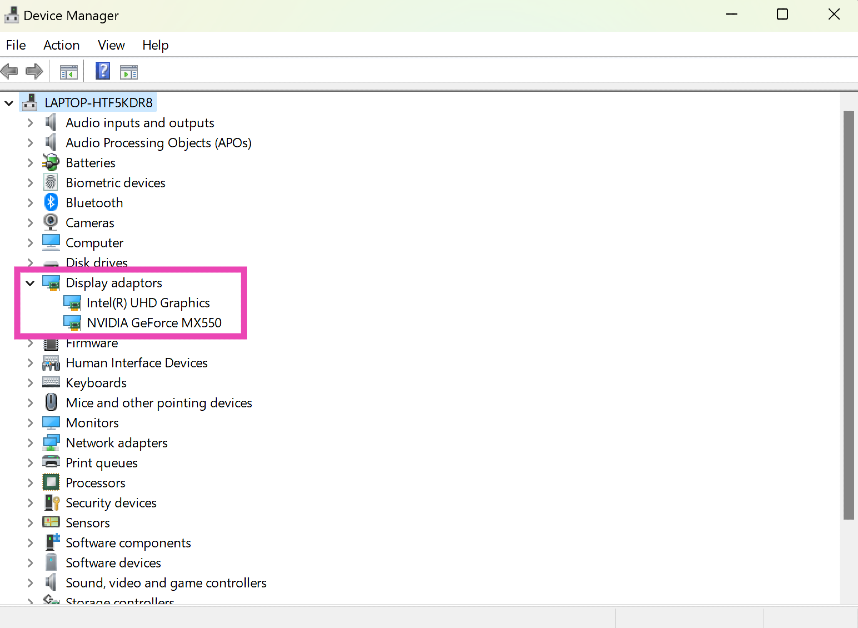
如果圖形驅動程序已過時,則顯示器可能不會從PC接收輸入信號。要解決此問題,請從OEM的官方網站。下載後,轉到控制面板>設備管理器>顯示適配器並更新圖形卡驅動程序。
確保您的顯示器未損壞


如果您的顯示器的硬件損壞,則需要將其帶到授權的服務中心進行維修。要確認如果是這種情況,請將另一個監視器連接到您的PC。如果它不會以“無信號”錯誤消息為您的方式,則意味著您的原始監視器已損壞。如果您也遇到輔助顯示器的問題,則意味著您的PC故障在於。您還可以通過將顯示器連接到另一台PC來運行此實驗。
常見問題(常見問題解答)
如果我的Acer顯示器顯示“無信號”消息,該怎麼辦?
確保顯示器上的輸入源正確,檢查將其連接到PC的電纜是否有物理損壞和鬆動連接,然後更新圖形驅動程序。
為什麼我的Acer顯示器顯示“無信號”錯誤消息?
由於電纜連接故障,顯示器缺乏電源,過時的圖形驅動程序以及對顯示器的硬件損壞,可能會出現“無信號”錯誤消息。
如何更改ACER顯示器上的輸入源?
按下監視器框架上的菜單按鈕,然後選擇“輸入”。根據連接類型從列表中選擇正確的輸入源。
如何重置Acer顯示器?
訪問屏幕上的顯示菜單,通過按下監視器的底部或側面的專用按鈕,轉到設置>系統,然後選擇“重置為默認值”。
如何更新PC的圖形卡驅動程序?
從OEM網站下載更新的驅動程序,然後轉到控制面板>設備管理器>顯示適配器更新圖形卡驅動程序。
具有AI功能的最佳智能手機(2024)
結論
這是解決Acer顯示器上“無信號”問題的前7個方法。除了這些標準修復程序外,您還可以嘗試在顯示器上執行出廠設備。這將把其設置重置為工廠默認設置,並將擺脫可能引起問題的任何自定義。如果您對此問題還有其他修復程序,請在評論中告訴我們!
